Men fayllar va papkalar bilan har qanday harakatlarni amalga qachon ba'zan muammoga duch Windows 7 ishonch hosil ko'p foydalanuvchilar, komil, tizim nafaqat administrator huquqlarini darajasida tasdiqlash uchun so'raydi, balki maqsad uchun hech kirish bor, deb xabar ko'rsatadi windows papkasida 7. Ushbu vaziyatni qanday hal qilish kerak, hozir va ko'rib chiqiladi. Lekin biroz nazariyani boshlash uchun.
Windows 7 uchun maqsadli jildga kirib bo'lmadi. Nima uchun?
narsa tizimining yettinchi versiyasi ishlab chiquvchilar, shuningdek, barcha keyingi o'zgartirishlar, kimning nomidan va missiyasi-tanqidiy tizimi operatsiyalarini o'tkazish uchun barcha ruxsat bajaradi ustida Super Administrator hisobini yaratish orqali tasodifiy harakat tajribasiz foydalanuvchilar uni himoya qilish uchun harakat, deb.
ba'zan siz nusxa bo'lsa, ko'chirish, foydalanuvchi Windows 7 maqsadli papkaga foydalanish imkoniyatiga ega emas, deb xabar olish, o'chirish yoki bir necha muhim tizim komponentlarini o'zgartirish uchun harakat qilishi mumkin, nima uchun o'sha. Ko'pgina doimiy cheklovlar ochiqchasiga jiddiy zerikarli. Biroq, ularni chetlab o'tishlari mumkin va juda sodda. Ammo bu haqda keyinroq.
Fayllarni nusxalash yoki ko'chirish muammosi
Foydalanuvchi harakatlari, masalan, tizim komponentlarini, va, bilan bog'liq emas, agar Odatda, o'rnatish dasturi, nusxa va ayrim moslamalarni harakat, odatda, faqat harakatlarni tasdiqlash so'raladi.

Faqatgina rozi bo'lishingiz kerak, va jarayon hech qanday muammosiz yakunlanadi. Ko'p yomon urinishlar kirish yoki tizim fayl va papkalar bilan har qanday harakatlarni amalga oshirish uchun qilingan holat. Bu keyin edi, va foydalanuvchi oddiy holda Windows 7. maqsadli papkaga kirish, tizim qismi yoki undan bir ob'ektni nusxalash uchun bir urinish yo'q bir xabar bor. muammosini hal qilish uchun, bu ikki hal faraz mantiqiy bo'ladi: «uchetku" Super User o'chirib o'ng va foydalanish uchun har bir narsa bilan o'zingizni ta'minlash yoki tizim komponentlarini o'zgartirish.
Windows 7 uchun mo'ljallangan papkaga kirib bo'lmadi: nima qilishim kerak?
Birinchisi uchun uslub juda oddiy ko'rinadi, lekin oldin siz hali ham ma'muriy huquqlardan foydalanishingiz kerak.
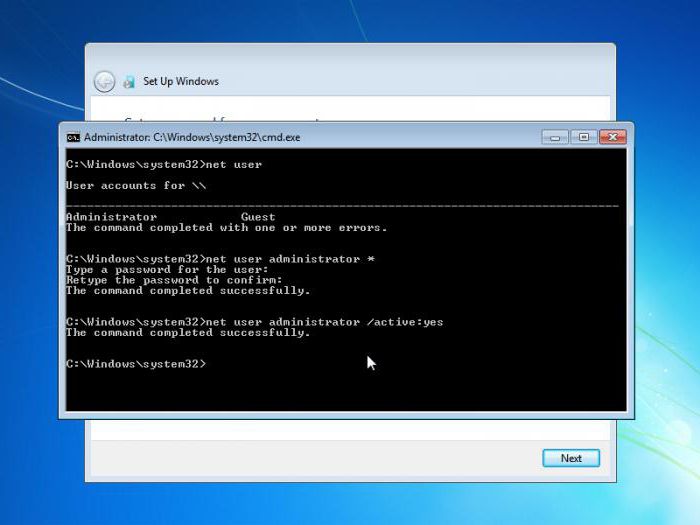
Ular "Run" menyusida cmd orqali chaqiriladigan buyruq konsolini ishga tushirishlari kerak. Bu erda siz bitta qatorni yozishingiz kerak: net user Administrator / active: ha (agar harakat ingliz tilida bo'lsa.) windows versiyalari, ruscha so'z o'rniga uning mos keluvchi hamkoridan foydalaning - Administrator), so'ngra Enter ni (Enter) bosing.
Ikkinchi usuli bir oz ko'proq vaqt olishi mumkin, lekin foydalanuvchi, agar u uchta administrator bo'lsa ham, Windows 7 ning maqsadli jildiga kira olmayotganligi haqidagi xabar to'liq qayta tasdiqlanmaydi. To'g'ri, bu faqat ayrim tanlangan narsalarga taalluqlidir va u bilan ba'zi harakatlar qilish maqsadga muvofiq.
Bu erda, xususiyat dizesi birinchi marta tanlangan katalog yoki faylni o'ng chertib, kontent menyusini ishlatishingiz kerak. Keyinchalik, rivojlangan imtiyozlarni o'rnatmoqchi bo'lgan guruh yoki foydalanuvchilarni tanlash kerak bo'lgan xavfsizlik yorlig'ini ishlatish kerak. Pastki qismdan yangi oyna paydo bo'lganidan keyin qo'shimcha sozlash tugmasi mavjud.
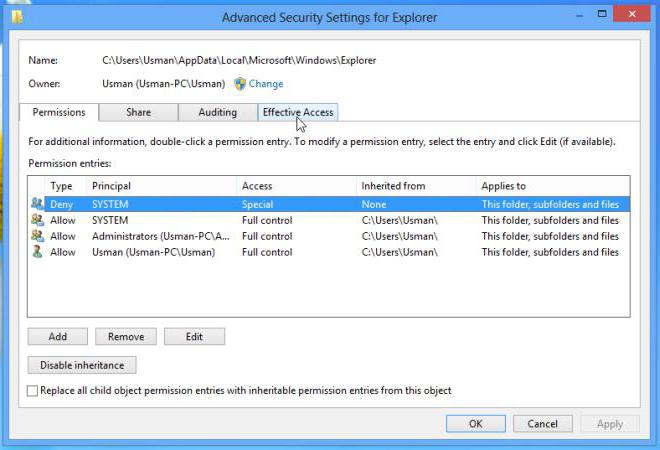
Unda siz ruxsatnomalar yorlig'ini (u birinchi), toifa sütunidan foydalanishga, taqiqning o'rnatilgan barcha satrlarni ko'rib chiqishingiz va so'ngra o'zgartirish ruxsatnomalarini bosing. Yangi oynada, xuddi shunday qatorni toping va oldingi holatda bo'lganidek, tugmani yana bosing. Shundan so'ng, to'liq kirish liniyasi qarshisidagi yorliqni o'rnatib, piksellar sonini o'zgartiring.

Agar siz birinchi menyuga qaytsangiz, siz ruxsat stsenariyasida barcha turdagi operatsiyalarga qarshi tasdiqlash qutilari avtomatik ravishda belgilanadi.
Endi tanlangan ob'ekt bilan ishlaydigan foydalanuvchi Windows 7 ning maqsadli jildiga kirish imkoni yo'qligini bildirmaydi. Biroq, bu faqat tanlangan ob'ekt uchun amal qiladi. Agar boshqa katalogga huquqlar kerak bo'lsa, yuqorida ko'rsatilgan operatsiyalar qayta bajarilishi kerak. Aytgancha, bu usul ham olinadigan qurilmalarga kirishni inkor etishda ham ishlaydi, faqat bu holda qurilmaning o'ziga xos xususiyatlaridan foydalanish kerak.
Mahalliy tarmoqlarga kirish muammolari
Lekin bu hammasi emas. Muammolar "mahalliy" lar bilan yuzaga kelishi mumkin. Ba'zan tizim foydalanuvchi (yoki foydalanuvchilar guruhi) ning maqsadli jildga kira olmasligini bildiradi, faqat ma'lum cheklovlar faqatgina umumiy foydalanish tarmoq terminallari bo'yicha kataloglarga emas, balki ularni tarmoq orqali aniqlashga ham imkon beradi.
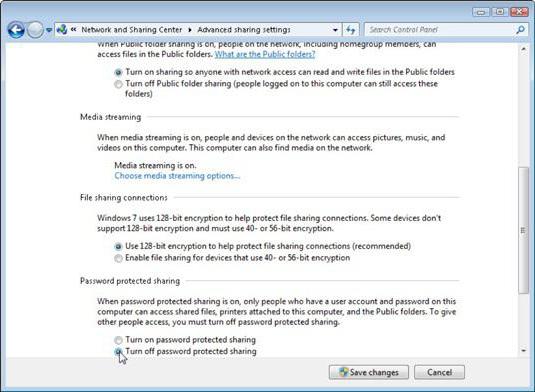
Birinchidan, siz qo'shimcha tarmoq parametrlarini tekshirishingiz va paroldan tashqari barcha parametrlar uchun kuch-up parametrlarini o'rnatishingiz kerak. Shunday qilib, tarmoqdagi kompyuterlar va ulardagi barcha narsalarning ko'rinishi belgilanadi.
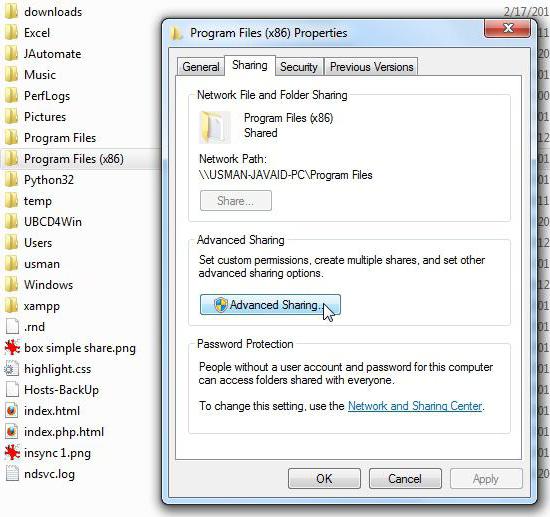
So'ngra, ma'lum bir jildni tanlab, uni o'ng sekin urish menyusidagi tegishli qator orqali omma uchun ochishingiz kerak. Bunga qo'shimcha ravishda, sozlamalardan siz ushbu parametrlar qo'llaniladigan foydalanuvchilar guruhini yoki maxsus tanlangan foydalanuvchilarni tanlashingiz mumkin.
Hammasi o'rniga
Ko'rib turganingizdek, turli vaziyatlarda doimo ochilgan xabarlardan qutulish juda oddiy bo'lishi mumkin. Qanday usul ishlatiladi? Har bir narsa muayyan vaziyatga bog'liq. Biroq, uy terminallari foydalanuvchilari uchun dastlabki ikkita usul ishonchli ishlaydi. Tarmoqlardagi korxonalarda ba'zi sharoitlarda tizim administratoriga murojaat qilish mumkin. Xususan, bu tarmoq parametrlarining konfiguratsiyasi bilan bog'liq. Biroq, foydalanuvchi alohida katalogga birgalikdagi kirishni ham qo'shishlari mumkin (administratorning ruxsati bunga talab qilinmaydi).
Windows 8 yoki Windows 8.1 da tizim faylini ochishga, ko'chirishga yoki tahrirlashga harakat qilsangiz, sizda kirish huquqlaringiz yo'qligini ko'rsatuvchi xato yuzaga keladi. Va bu xatolik administrator huquqi bilan ishlayotgan bo'lsangiz ham paydo bo'ladi. Va aslida tizimga aralashish va u erda biror narsani o'zgartirish kerakmi? Buning bir qancha sabablari bo'lishi mumkin. Aytaylik, jurnalni yoki tasvirni qo'lda tahrirlash yoki faylni bir necha jasur eksperiment uchun o'zgartirish kerak. Shunday qilib, siz administrator huquqlariga ega bo'lsangiz ham buni qilolmaysiz.
Buning sababi shundaki, Windows 8-da ildiz huquqlarini ifodalash mumkin bo'lsa, yanada yuqori darajadagi huquqlar mavjud. Ular tizimning o'ziga tegishli. Ularni olish uchun siz bir necha oddiy sozlamani o'zgartirishingiz kerak. Ikki variant bor: erkin foydalanish huquqlarini qo'lda o'zgartirish va maxsus yordam dasturini ishlatish TakeOwnershipEx. Birinchidan, birinchi usulni ko'rib chiqing. Keling, buni olishimiz kerak to'liq huquqlar twinui.dll tizim fayliga kirish. O'ng sichqoncha tugmasi va ustiga bosing kontekst menyusi Xususiyatlar-ni tanlang.

Xususiyatlar oynasida "Xavfsizlik" yorlig'iga o'ting va "Kengaytirilgan" tugmasini bosing.

Bu esa, Kengaytirilgan Xavfsizlik Sozlamalarni oynasini ochadi.
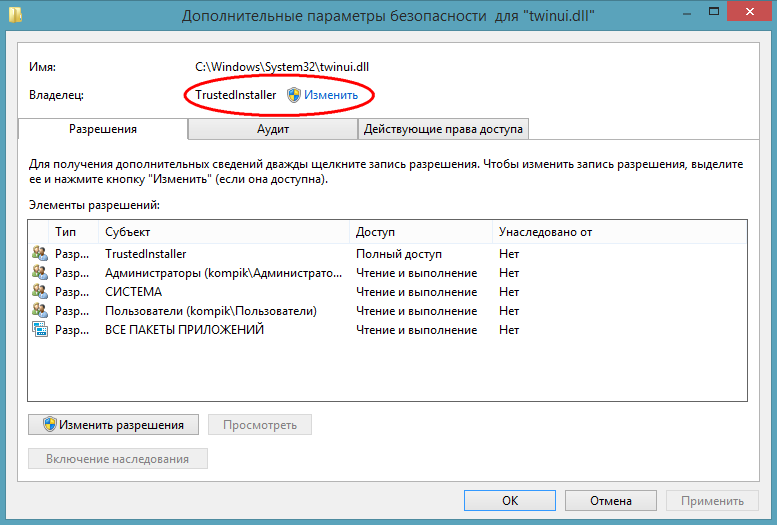
Oynaning yuqori qismida fayl nomini va uning yo'lini, shuningdek haqiqiy egasining nomini ko'rishingiz mumkin. Bu sukut bo'yicha TrustedInstaller, ba'zi fayl turlari uchun bu bo'lishi mumkin Tizim. Bu siz va siz o'zgartirishingiz kerak. Ochilgan oynada "O'zgarish" tugmasini bosing, foydalanuvchi nomini kiriting va "Ismlarni tekshirish" tugmasini bosib, ko'rsatilgan nomning to'g'riligiga ishonch hosil qiling. To'g'ri belgilangan bo'lsa, kompyuter nomi unga qo'shiladi. OK ni bosing va natijani saqlang.

Endi twinui.dll xususiyat oynasiga o'ting, "Edit" tugmasini bosing,
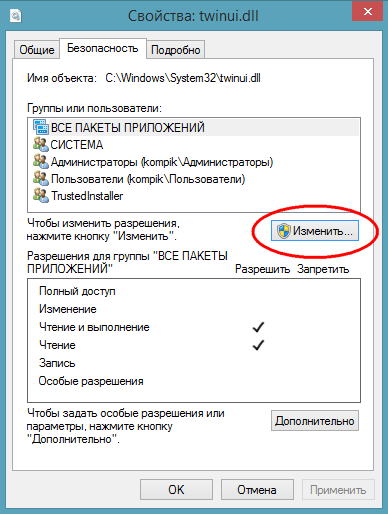
ro'yxatda biz o'rniga tayinlangan foydalanuvchi nomini tanlang TrustedInstallertasdiqlash qutilarini tekshiring va natijani saqlang.
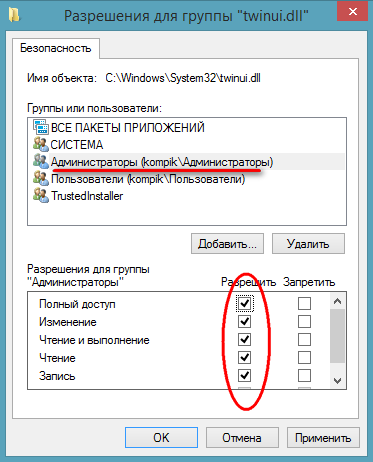
Tabriklaymiz, bundan buyon siz ushbu ob'ektning haqli egasisiz. Xuddi shu tarzda, kataloglarga kirish huquqini o'rnatishingiz mumkin.

Mana shu nuqtaga qadar biz qo'limizdan kelgan barcha ishlarni foyda bilan bajarishimiz mumkin TakeOwnershipEx. Bu juda oddiy va oson ishlatiladigan dastur yuqoridagi operatsiyalarning barchasini bajaradi, faqatgina juda tez. Foydali oynada, "Kirish huquqini qo'lga kiritish" tugmasini bosishingiz kerak va "qulfni ochmoqchi bo'lgan" jildga yoki faylga yo'lni belgilang.

Yordamchi barcha o'zgarishlarni esga oladi, shuning uchun kirish huquqlarini tiklash qiyin bo'lmaydi, ayniqsa, bu maqsadda, TakeOwnershipEx mos keladigan variantni qo'shib qo'ying.
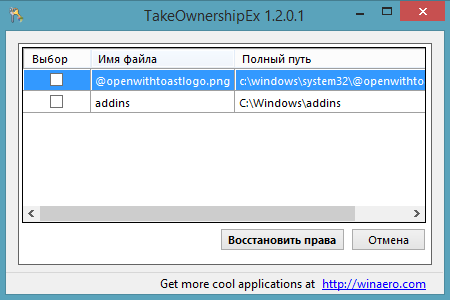
Aytgancha, dasturni o'rnatish vaqtida dastur "Explorer" ga o'rnatildi va u bilan ishlashni yanada qulay va tez amalga oshiradi.
Birinchi usul bilan solishtirganda, yordamchi dastur ma'lum cheklovlarga ega. Shunday qilib, katalog ruxsatlarini o'z-o'zidan o'rnatib bo'lmaydi, ya'ni papka ruxsatini, pastki papkalarni va ulardagi fayllarni ishlov berilmagan . Xulosa qilib men sizning e'tiboringizni quyidagilarga qaratmoqchiman. Tizim fayllari va kataloglariga maxsus ehtiyoj sezmasdan kirish huquqlarini o'zgartirish tavsiya etilmaydi, chunki bu Windows himoyasini zaiflashtiradi va zararli dasturiy ta'minot hujumlariga qarshi himoyasiz bo'ladi . Agar bu imkon bo'lsa, muayyan tizim ob'ektini tuzganingizdan so'ng unga kirish huquqi standart qiymatlarga qaytarilishi kerak.
Oldingi / keyingi
Fayllarni va papkalarni ochganda, yo'q qilsangiz yoki boshqa usulda ishlasa, faylga kirish xatoliga duch kelishingiz mumkin. Men bu bilan shug'ullanish uchun nima qilish kerakligi haqida gapirib beraman.
1. Qanday qilib fayl va papkalarga to'liq kirish mumkin
Avval qanday qilib olish kerakligi haqida ko'rsatma to'liq kirish papkalarga va fayllarga. Keyingi bobda qiziquvchanlik uchun tushuntirishlar bo'ladi.
Muammo fayli yoki papkaning joylashgan papkasini oching. Ularning tarkibiga to'liq kirish uchun fayllarga kirishni sozlashingiz kerak:
1. Qulflangan faylga (yoki jildga) kirmasdan o'ng tugmasini bosing - Xususiyatlar -yorliqni tanlang Xavfsizlik:
2. Tugmasini bosing Bundan tashqari -yorliqni tanlang Egasi:
3. Tugmasini bosing Tahrirlash va sizning foydalanuvchi nomini tanlang (mening ishimda bu Dima, sizda yana bir bor), shuningdek, bir daftarni qo'ying Subcontainer va ob'ektlarning egasini almashtiring:
4. Agar sizda "Siz papkaning mazmunini o'qish uchun ruxsat yo'q" degan matn bilan bitta oyna paydo bo'lsa. Ushbu papkaning ruxsatini almashtirishni istaysizmi, shunda sizda to'liq foydalanish huquqi bormi? ", Javob Ha.:
5. Jildning egasini o'zgartirgandan so'ng, "Siz ushbu obyektning egasi bo'ldingiz. Ruxsatlarni ko'rish yoki o'zgartirish uchun ushbu ob'ektning xususiyatlar oynasini yopish va ochishingiz kerak. " Bu yerni bosing OKkeyin yana bosing OK (oynada Boshqa variantlar xavfsizlik).
6. Oynada Xususiyatlar – Xavfsizlik qayta bosing Murakkab, endi faqat ochilgan oynaning birinchi tabiga qaraymiz - Ruxsatnomalar.Siz tugmani bosishingiz kerak Ruxsatnomalarni tahrirlash:
7. Tugmasini bosing Yuklash:
(Xususiyatlar bilan ishlasangiz papkalar, faylni emas, balki «Barcha ob'ektlardagi ob'ekt ruxsatnomalarini ushbu obyektdan meros qilib o'zgartiring» qutisini belgilang.)
8. "Tanlash: foydalanuvchilar yoki guruhlar" oynasida sizning foydalanuvchi nomingizni kiritishingiz kerak bo'ladi (uni "Boshlash" menyusida - ismi eng yuqori satr bo'ladi), tugmani bosing Ismlarni tekshiring, keyin OK:
Agar cheklovsiz ochiladigan papka (yoki fayl) kerak bo'lsa albatta, barcha foydalanuvchilarya'ni, faqat o'zingiz emas, keyin yana bosing Yuklash va " Hammasi"Qisqartmalarsiz (Windows ning ingliz tilidagi versiyasida" Hammasi "), so'ngra OK ni bosing Ismlarni tekshiring va OK.
9. Yorliqda Qarorlar o'z navbatida, foydalanuvchilar nomlari bilan ikki marta cherting va "To'liq kirish" elementini tekshiring:
Bu avtomatik ravishda jakartalarni quyidagi nuqtalarga qo'yadi.
10. Keyin tugmasini bosing OK, Keyingi oynada ogohlantirishga javob bering Ha., yana OKBarcha oynalarni yopish uchun.
Bajarildi! Fayl va papkalarga to'liq kirish qabul qilindi! Ularni osonlikcha ochish, o'zgartirish va boshqa harakatlar qilish mumkin.
Xulosa: ikki bosqichdan iborat bo'lishi kerak: fayl yoki papkaning "egasi" bo'lish (3-modda), keyin esa foydalanish huquqini belgilash (6-bo'lim). Fayllar va papkalarga to'liq kirish haqida ko'pgina yo'riqnomalarda faqat ikkinchi qadamni eslab, birinchi qadamni eslang. Bu butunlay to'g'ri emas, chunki fayl / papkaning xavfsizlik sozlamalari boshqacha bo'lishi mumkin, ularni faqat "egasi" bo'lishiga emas, balki oddiy shaklga keltiring.
2. Fayllar va papkalar uchun qanday huquqlar bor?
Fayllar va papkalarga kirishni cheklash mexanizmi ko'p sabablarga ko'ra zarur. Masalan:
1. Turli foydalanuvchilar tomonidan axborotga kirishni cheklash.
Agar bir necha (bir nechta) foydalanuvchi bir xil kompyuterda yoki birgalikda tarmoqda ishlayotgan bo'lsa, ma'lumotlarga kirishni cheklash mantiqan to'g'ri - bitta foydalanuvchi hamma ma'lumotlarga (ko'pincha ma'murlar), boshqalarga esa faqat o'z fayllari va papkalarini (oddiy foydalanuvchilar) kirishi mumkin.
Misol uchun, uyda bir foydalanuvchining huquqlarini cheklash muhim fayllarni va papkalarni o'chirib tashlashni cheklashi mumkin (bolaning muhim hujjatlarni silmasligi uchun), boshqa bir narsadan (ota-ona profilidan) hech narsa qila olmaysiz.
Birinchi bo'limda men qanday qilib ko'rsatdim ruxsat berish muayyan foydalanuvchilarga kirish. Xuddi shunday, mumkin va chegarasi Kirish - qadamlar bir xil, faqat nuqta 9 boshqa shoxlarni qo'yish kerak.
2. Operatsion tizim xavfsizligi.
Windows XP operatsion tizimida hamma narsa juda oddiy: administrator huquqlariga ega foydalanuvchilar tizim fayllari, shu jumladan, qattiq diskdagi papkalarni va fayllarni o'zgartirishi (va o'chirishi) mumkin. Windows-ning egasi. Haqiqatan ham, administrator foydalanuvchi profilida ishlaydigan har qanday dastur tarkib bilan ishlashi mumkin qattiq disk har qanday narsa. Masalan, yuklashni to'xtatishga sabab bo'ladigan boot.ini faylini o'chirib tashlang.
Cheklangan foydalanuvchining huquqlariga ko'ra, xavfsizlik sozlamalaridan kelib chiqqan holda muhim tizim fayllarini yo'q qilish mumkin bo'lmadi, juda kam sonli odam administrator hisobini afzal ko'rdi. Shunday qilib, Windows XP da administrator huquqlariga ega bo'lgan hisob virus uchun eng qulay sharoit yaratadi.
In Windows Vista, Windows 7 va Windows 8 da "User Account Control" (qisqacha UAC) ishlaydi: administrator hisobida ishlaganda foydalanuvchi tomonidan boshqariladigan dasturlar cheklangan huquqlar. Ya'ni, tizim fayllarini o'chirish yoki o'zgartirish mumkin emas. Dasturlar UAC derazasidan foydalanuvchi foydalanuvchidan so'ralsa, undan to'liq foydalanish imkoniyatiga ega bo'ladi.
Fayl ruxsatnomalari to'g'ri tuzilgan va UAC yoqilgan bo'lsa, Vista / 7/8 administrator hisobida ishlaydigan viruslar kompyuterda o'tirgan kishining ruxsatisiz tizimga jiddiy zarar etkaza olmaydi.
UAC foydasiz quyidagi holatlarda:
1. Agar foydalanuvchi kompyuterda o'tirgan bo'lsa, "Ha" va "OK"
2. "Administrator nomidan" dasturini ishga tushirsangiz (dasturning yorliqni o'ng tugmasini bosing - Administrator sifatida ishga tushirish).
3. UAC o'chirib qo'yilgan.
4. For tizim fayllari va qattiq diskdagi papkalarga barcha foydalanuvchilarga to'liq ruxsat beriladi.
Cheklangan hisobda ishlaydigan dasturlar windows foydalanuvchisi Vista / 7/8 ("Oddiy kirish" turi) UAC oynasini chaqira olmaydi va administrator huquqlari bilan ishlaydi, bu juda mantiqiy.
Men yana bir bor takrorlayman: ma'muriy huquqlaringizni takomillashtirish imkoni bo'lmasa, foydalanish huquqini cheklash orqali himoyalangan operatsion tizim fayllariga zarar yetkaza olmaysiz.
3. Fayllarga kirish bilan bog'liq muammolar sabablari va echimlari
Muammo shundaki, siz boshqa hisob ostida yaratilgan fayl va papkalarga kirishga harakat qilmoqdasiz. Ikkita echim bor: yoki ruxsat berish hamma uchun Foydalanuvchilarga kirish yoki faqatgina ularga kerakli bo'lgan foydalanuvchilarga ruxsat berishi mumkin. Har ikki echim yuqoridagi ko'rsatmalarga muvofiq osonlik bilan amalga oshiriladi. Faqatgina farq - 8-bandga - "Hammasi" so'zi yoki foydalanuvchilarni kiritish.
Aytgancha, siz har bir kishiga ruxsat berishingiz mumkin, biroq (bir nechta) foydalanuvchini rad etasiz va taqiqlangan parametrlar ro'yxatdagi foydalanuvchilar uchun ustuvor bo'ladi.
Fayllarga kirish muammosi sabablari juda ko'p. Aksariyat hollarda, agar sizda bir nechta hisob, bir nechta operatsion tizim yoki kompyuter bo'lsa, ular paydo bo'ladi hisoblar fayllar va papkalarni yaratishda turli xil huquqlarga ega bo'ladi.
4. Fayl va papkalarning huquqlari bilan nima qilish mumkin emas?
E'tibor bering
Operatsion tizim o'rnatilgan barcha qattiq diskdagi fayl va papkalarga to'la ruxsat berilmasin!
Buning afsonasi bor operatsion tizim Foydalanuvchi o'z fayllarini egallashini o'ylamang, shuning uchun diskdagi barcha fayllarga kirish huquqini tayinlashingiz kerak. Bu to'g'ri emas va siz barcha fayllar huquqlarini o'zgartira olmaysiz! "Tanlamaydigan" tizim, kirish huquqlarini qo'lda belgilash, to'g'ri huquqlarni to'g'ri belgilash mumkin!
Yo'qolmaslik uchun, men ko'rsatmalardan faqat haqiqiy muammolar yuzasidan foydalaning.
Men tushuntiraman: tizim fayllaridan foydalanishga ruxsat berish orqali, Windows hali ham ishlaydi, bu faqat har qanday virus yoki noto'g'ri ishlaydigan dastur juda yomon narsalarni qilishi mumkin. Sizga qiyinchilik tug'dirmaydi.
, «C: \\ Program files»: xavfsizlik parametrlarini, bir papka «\\ Windows C» bor, «C: \\ Program Files (x86)», «C: \\ Users», «C: \\ System Volume Information», «C: \\ ProgramData "," C: \\ Recovery "va boshqalar. Fayllarni har qanday manipulyatsiya qilish kerak bo'lmaganda (masalan, Windows-ning mavzusini o'zgartirish uchun) o'zgartirilmaydi va sozlamalarni qayta tiklashingiz kerak.
E'tibor bering
viruslar va cho'kadi zaif tizimi, "faqat shuning uchun" xavfsizlik sozlamalarini o'zgartirish qilmang! Keyin windows o'rnatmalari Tizim papkalar kirish huquqi to'g'ri tashkil etiladi, ularni o'zgartirish kerak emas!
Maslahat: xato berib oddiy start "administrator sifatida" harakat qilmoqda faqat korretno dastur bo'lsa - unga papkani o'zgartirish uchun to'la huquqli yuklansin harakat «C: \\ Program files» «C yoki: \\ Program Files ( x86) "(dastur fayllari papkasining o'zi emas, balki dasturi ichkarida!).
Juda tez-tez u sizning papkada saqlangan konfiguratsiya fayllarini saqlash Windows Vista / 7/8 katta o'yinlari bo'yicha ishlatish uchun yordam beradi. O'z fayllarini o'zgartirish huquqisiz ishga tushirilgach, bunday o'yinlar eng yaxshi o'yinni saqlab qololmaydi - ular yopiq yoki umuman boshlanmagan. Qadimgi dasturlar bilan bir xil.
5. Xulosa
1. Kirish huquqlarini tayinlash nisbatan oson.
2. Kirish huquqi asossiz maqsadsiz o'zgartirilishi mumkin emas.
3. Tizim fayllari huquqlarini o'zgartirdi - ularni qayta o'zgartirish. Huquqlarni o'zgartirish tizimi papkalarni va fayllarni eskilarga yozib qo'ysangiz, ushbu ko'rsatmalarni ishlatishingiz mumkin (Windows Vista uchun usul Windows 7, Windows 8 uchun mos bo'lishi kerak).
4. Xavfsizlik qoidalarini o'zgartirish nozik masala bo'lib, maqolaning muallifi sizning harakatlaringiz uchun javobgar emas.





